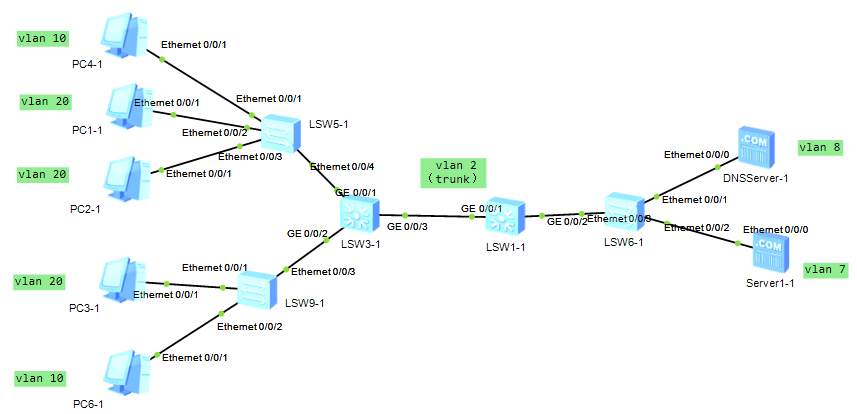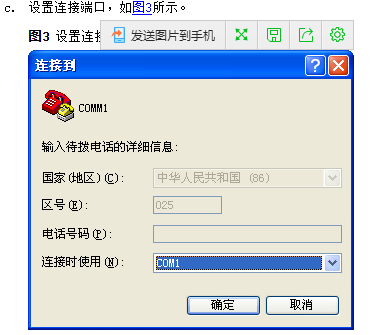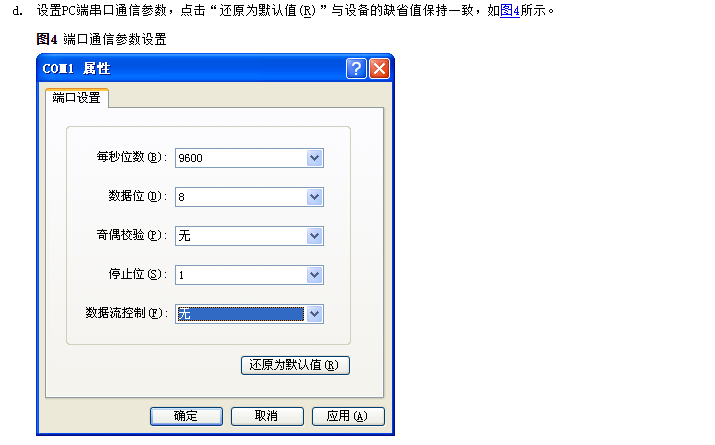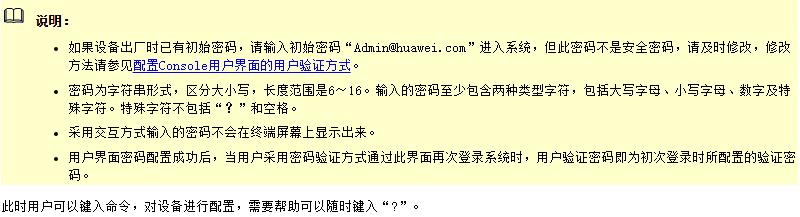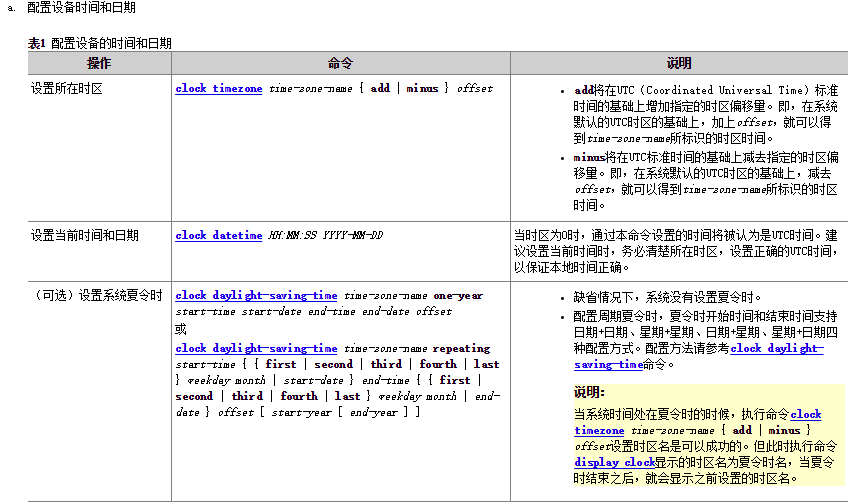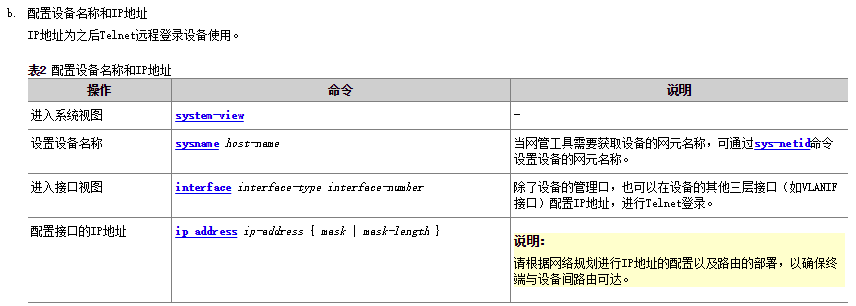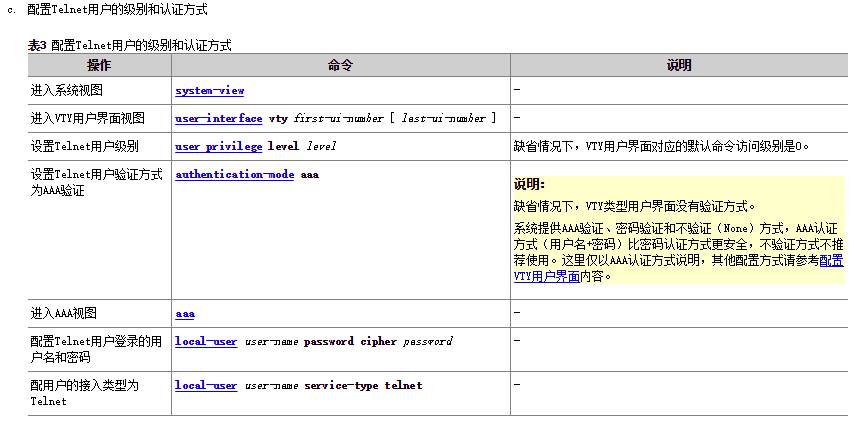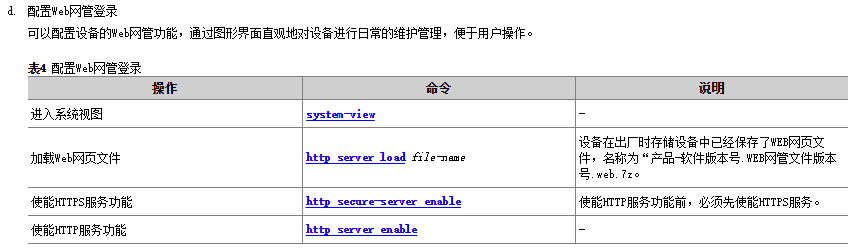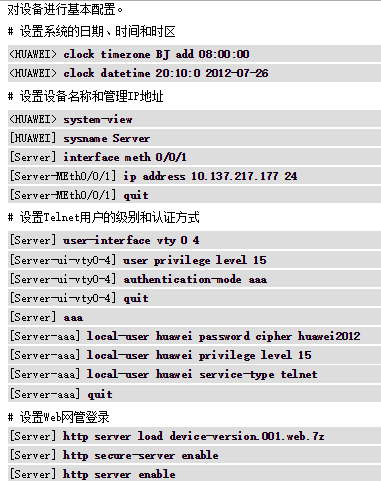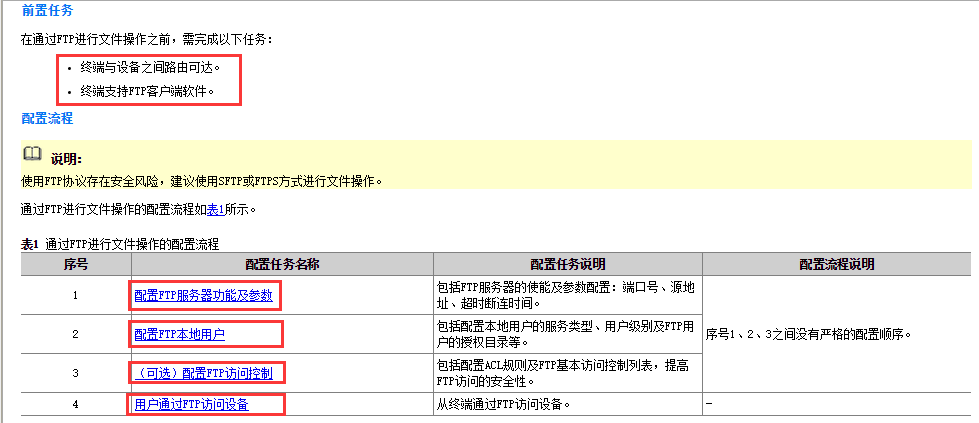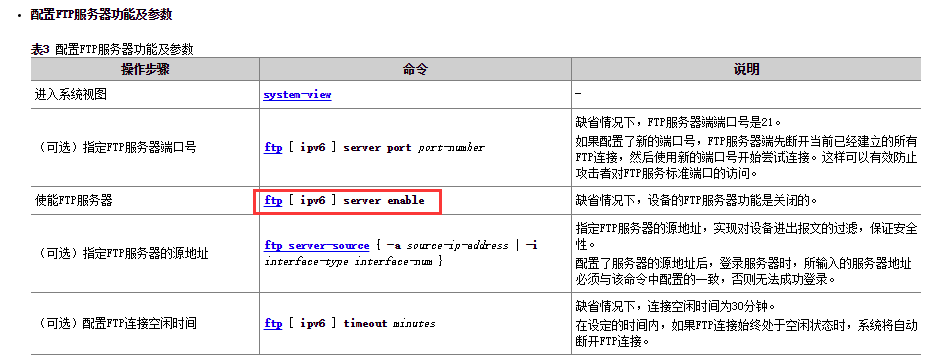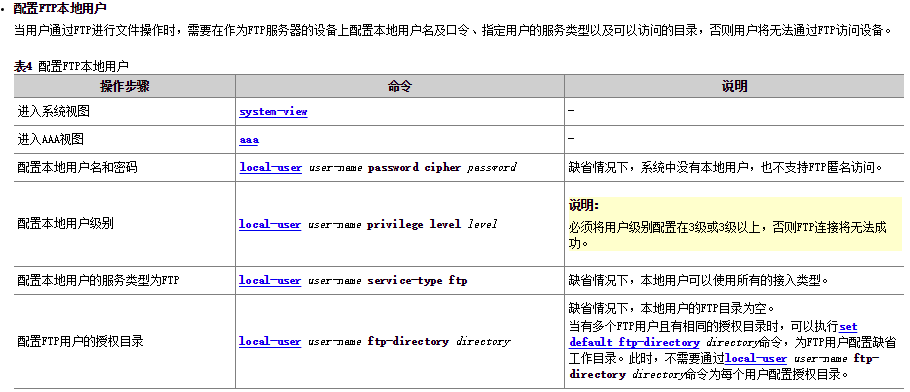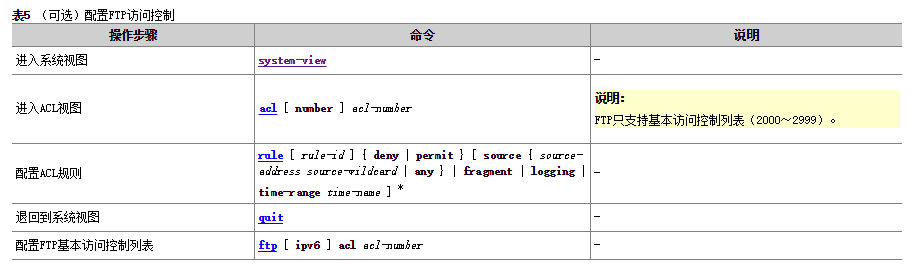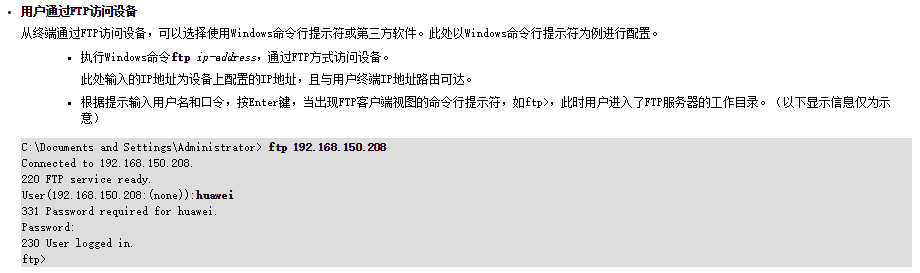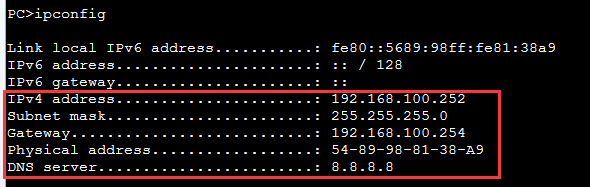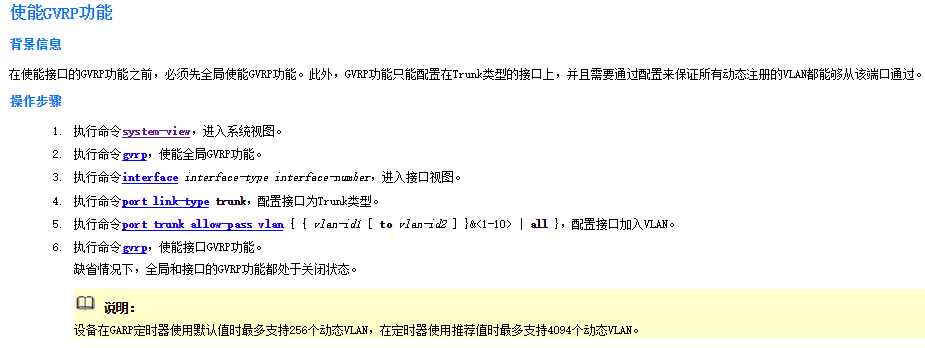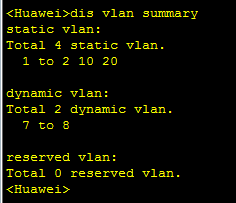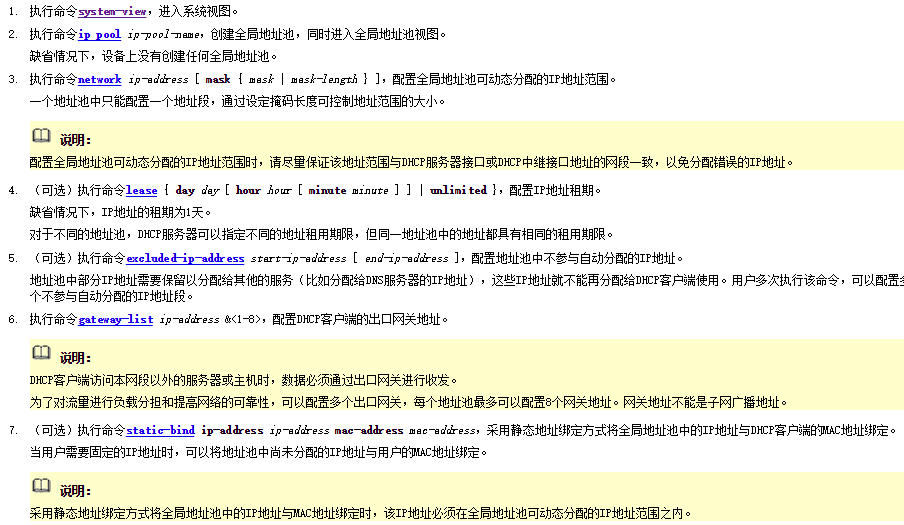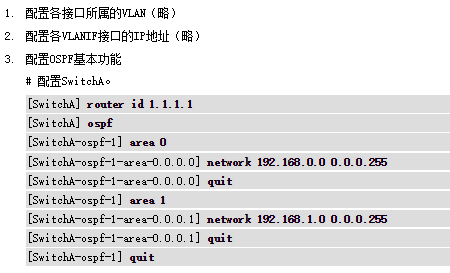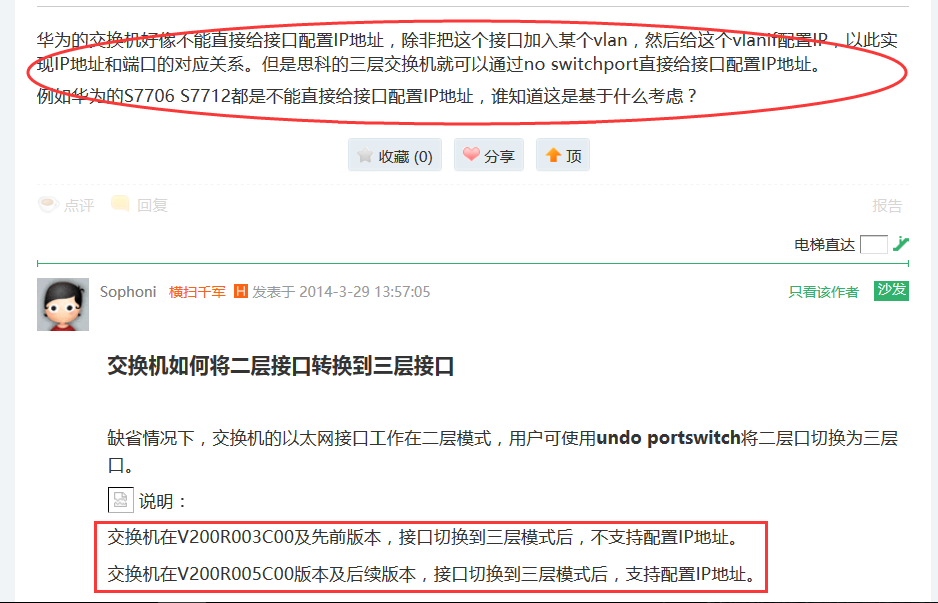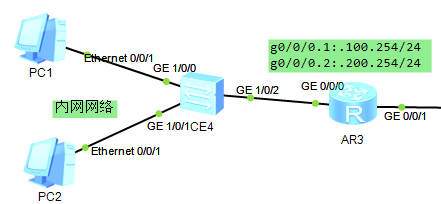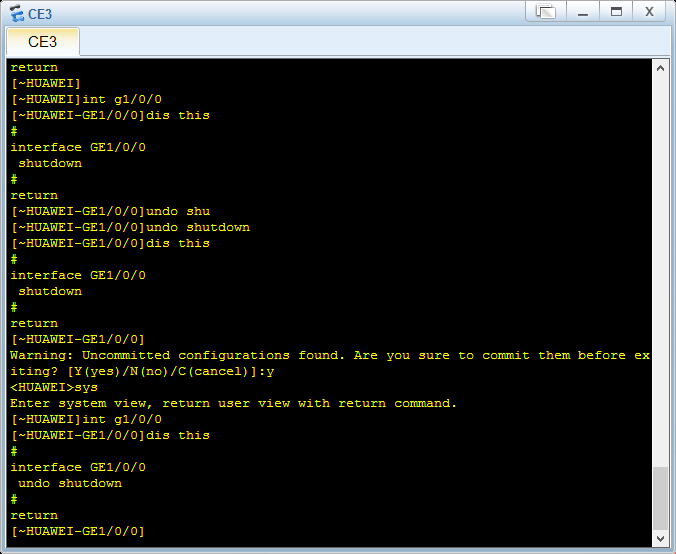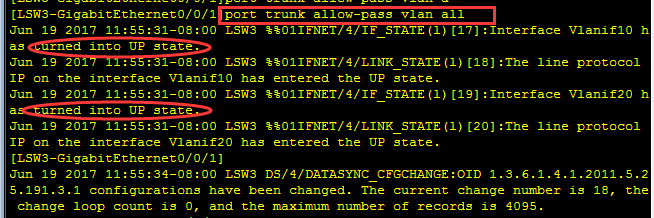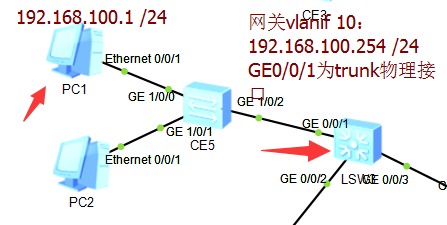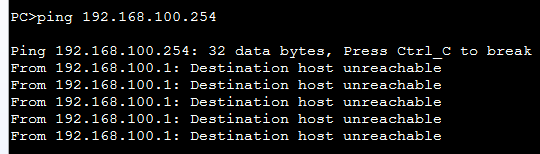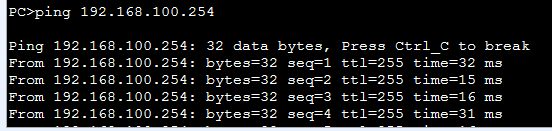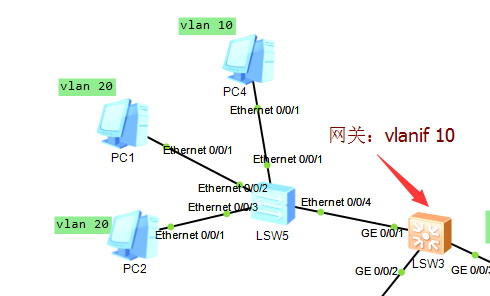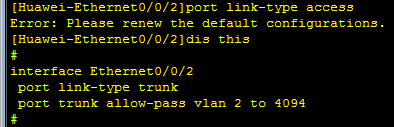快速熟悉网络搭建的流程
Posted
tags:
篇首语:本文由小常识网(cha138.com)小编为大家整理,主要介绍了快速熟悉网络搭建的流程相关的知识,希望对你有一定的参考价值。
本笔记是本人在学习期间做一个网络项目拓扑的简单模拟,过程中将所遇到的所有问题都记录在这里,方便以后回顾。也希望能够帮助他人解决一些相同的问题。
--百家菜
2017-6-16
【实验环境】
华为模拟器eNSP、Windows系统
【实验目的】
熟悉华为设备的配置、构建一个简单的项目拓扑
【实验内容】
依据给出的拓扑图,用自己的方式简单搭建一个类似的网络,实现基础的网络功能
1、备份信息
2、配置地址
3、划分vlan
3.1配置GVRP
4、配置STP(STP/RSTP/MSTP)(这里不演示)
5、配置OSPF
6、DHCP
7、DNS服务器
(实验拓扑预览)
【实验步骤】
·首次登录设备(实验过程中可跳过此步骤)
例如:
·根据可恢复原则,需要对设备的设置做一个备份(FTP/SFTP/SCP/FTPS)(可跳过此步骤)
例如通过FTP来进行备份文件:
了解设置步骤
1、 服务器使能FTP:
命令:(系统视图模式下)ftp enable
2、 配置FTP用户
命令:
system-view
aaa
local-user user-name password cipher password //设置密码
local-user user-name privilege level level //设置权限
local-user user-name service-type ftp //设置服务(协议)类型
local-user user-name ftp-directory directory //设置根目录
3、 用户通过FTP登录
·划分并配置vlan
(LSW5-1二层交换机为例子)
<Huawei>system-view //
[Huawei]vlan batch 10 20 //创建vlan 10和vlan 20
[Huawei]int e0/0/1 //
[Huawei-Ethernet0/0/1]port link-type access //接口模式为access
[Huawei-Ethernet0/0/1]port default vlan 10 //接口划入vlan 10
[Huawei-Ethernet0/0/1]q
[Huawei]int e0/0/2
[Huawei-Ethernet0/0/2]port link-type access //接口模式为access
[Huawei-Ethernet0/0/2]port default vlan 20 //接口划入vlan 20
[Huawei-Ethernet0/0/2]q
[Huawei]int e0/0/3
[Huawei-Ethernet0/0/3]port link-type access //接口模式为access
[Huawei-Ethernet0/0/3]port default vlan 20 //接口划入vlan 20
[Huawei-Ethernet0/0/3]q
[Huawei]int e0/0/4
[Huawei-Ethernet0/0/4]port link-type trunk //接口模式为trunk
[Huawei-Ethernet0/0/4]port trunk allow-passvlan all
//允许所有vlan信息通过
//配置GVRP(配置在trunk口)
[Huawei]gvrp
[Huawei]int e0/0/4
[Huawei-Ethernet0/0/4]gvrp
(其他二层交换机设备的配置参照以上命令)
(三层交换机LSW3-1的配置)
<Huawei>system-vie
[Huawei]vlan batch 2 10 20
[Huawei]int vlanif 2
[Huawei-Vlanif2]ip address 10.1.1.1 24
[Huawei-Vlanif2]q
[Huawei]int vlanif 10
[Huawei-Vlanif10]ip address 192.168.100.25424
[Huawei-Vlanif10]q
[Huawei]int vlanif 20
[Huawei-Vlanif20]ip address 192.168.200.25424
[Huawei-Vlanif20]q
[Huawei]int g0/0/1
[Huawei-GigabitEthernet0/0/1]port link-typetrunk
[Huawei-GigabitEthernet0/0/1]port trunkallow-pass vlan all
[Huawei-GigabitEthernet0/0/1]q
[Huawei]int g0/0/2
[Huawei-GigabitEthernet0/0/2]port link-typetrunk
[Huawei-GigabitEthernet0/0/2]port trunkallow-pass vlan all
[Huawei-GigabitEthernet0/0/2]q
[Huawei]int g0/0/3
[Huawei-GigabitEthernet0/0/3]port link-typetrunk
[Huawei-GigabitEthernet0/0/3]port trunkallow-pass vlan all
[Huawei-GigabitEthernet0/0/3]q
//配置GVRP(交流vlan信息)
[Huawei]gvrp //使能全局GVRP
[Huawei]int g0/0/1
[Huawei-GigabitEthernet0/0/1]gvrp //接口开启GVRP
[Huawei]int g0/0/2
[Huawei-GigabitEthernet0/0/2]gvrp //接口开启GVRP
[Huawei]int g0/0/3
[Huawei-GigabitEthernet0/0/3]gvrp //接口开启GVRP
//配置OSPF(启动路由功能)
[Huawei]router id 1.1.1.1 //“路由器id”
[Huawei]ospf
[Huawei-ospf-1]area 0
//说明直连网段
[Huawei-ospf-1-area-0.0.0.0]network 192.168.100.00.0.0.255
[Huawei-ospf-1-area-0.0.0.0]network 192.168.200.00.0.0.255
[Huawei-ospf-1-area-0.0.0.0]network 10.1.1.0 0.0.0.255
//配置DHCP(动态网络地址分配)
[Huawei]dhcp enable
[Huawei]ip pool huawei1 //创建地址池huawei1
[Huawei-ip-pool-huawei1]network 192.168.100.0 mask 24 //分配网段
[Huawei-ip-pool-huawei1]gateway-list 192.168.100.254 //网关地址
[Huawei-ip-pool-huawei1]dns-list 8.8.8.8 //DNS服务器
[Huawei-ip-pool-huawei1]lease day 2 //租期
[Huawei-ip-pool-huawei1]q
[Huawei]ip pool huawei2
[Huawei-ip-pool-huawei2]network 192.168.200.0 mask 24
[Huawei-ip-pool-huawei2]gateway-list 192.168.200.254
[Huawei-ip-pool-huawei2]dns-list 8.8.8.8
[Huawei-ip-pool-huawei2]lease day 2
[Huawei-ip-pool-huawei2]q
[Huawei]int Vlanif 10
[Huawei-Vlanif10]dhcp select global //dhcp接口选择global模式
[Huawei-Vlanif10]q
[Huawei]int Vlanif 20
[Huawei-Vlanif20]dhcp select global
[Huawei-Vlanif20]q
[Huawei]int g0/0/1
[Huawei-GigabitEthernet0/0/1]port link-typetrunk
[Huawei-GigabitEthernet0/0/1]port trunk allow-pass vlanall
//在主机(PC4-1)中选择DHCP获取地址,点击应用,然后在命令界面检查结果
//LSW1-1的配置
//配置OSPF(启动路由功能)
<Huawei>system-view
[Huawei]router id 2.2.2.2
[Huawei]ospf
[Huawei-ospf-1]area 0
[Huawei-ospf-1-area-0.0.0.0]network 8.8.8.0 0.0.0.255
[Huawei-ospf-1-area-0.0.0.0]network 10.1.1.0 0.0.0.255
[Huawei-ospf-1-area-0.0.0.0]network 192.168.1.0 0.0.0.255
[Huawei-ospf-1-area-0.0.0.0]q
[Huawei]vlan batch 2 7 8
[Huawei]int Vlanif 2
[Huawei-Vlanif2]ip address 10.1.1.2 24
[Huawei-Vlanif2]q
[Huawei]int vlanif 7
[Huawei-Vlanif7]ip address 192.168.1.254 24
[Huawei-Vlanif7]q
[Huawei]int Vlanif 8
[Huawei-Vlanif8]ip address 8.8.8.254 24
//使能GVRP
[Huawei]gvrp
[Huawei]int g0/0/1
[Huawei-GigabitEthernet0/0/1]gvrp
[Huawei]int g0/0/1
[Huawei-GigabitEthernet0/0/1]q
[Huawei]int g0/0/2
//因为g0/0/2接口还没封装为trunk,所以这里还要封装一下
[Huawei-GigabitEthernet0/0/2]port link-type trunk
[Huawei-GigabitEthernet0/0/2]port trunk allow-pass vlanall
[Huawei-GigabitEthernet0/0/2]gvrp
·配置GVRP(GARP VLANRegistration Protocol, GARP(Generic Attribute Registration Protocol通用属性注册协议))
使用display gvrp summary(以LSW3-1三层交换机为例)
·三层交换机配置DHCP
配置OSPF(举例)
【问题及解决方法】
问题:华为三层交换机为何无法配置IP地址
经检查的确是版本过低
!所以这里我们采用路由器来代替交换机(具体型号自行决定,如AR3260)
问题:如何删除已经配置IP地址的vlan(比如vlan 10)
1、 先删除相对应的vlanif接口:undovlanif 10
2、 再删除相应的vlan :undo vlan 10
问题:如图,已知路由器的物理端口(g0/0/0)配有两个虚拟接口(g0/0/0.1和g0/0/0.2),并且路由器中有两个dhcp地址池(其网关分别对应两个虚拟接口),如果PC1采用dhcp来获取地址,那么将会获得哪个地址池的地址?还有,如何才能获取我们想要地址段的地址?
CE6800交换机要退到用户模式方可使配置信息生效!!为何?
估计是自定义设备的缘故。
问题:无法在三层交换机(S5700)物理接口上配置IP地址(物理接口已经是三层接口)
解决方法:需要在交换机中创建虚拟接口vlan ,然后将物理接口接入到指定vlan号中。
问题:交换机没有进行数据包的转发(交换机直连的两台主机无法通信)
解决方法:需要开启交换机的端口(在端口执行undo shutdown,因为交换机端口默认关闭)。
问题:三层交换机(S5700)无法设置接口连接类型(access/trunk)
解决方法:检查接口是否开启了三层功能,尝试着关闭三层接口模式(执行portswitch命令再进行设置接口类型)
问题:三层交换机虚拟接口为何无法启用
解决方法:要设置物理接口的接入的vlan号或者是trunk
命令:
[LSW3]int g0/0/1
[LSW3-GigabitEthernet0/0/1]port link-typetrunk
[LSW3-GigabitEthernet0/0/1]porttrunk allow-pass vlan all
问题:主机ping不同网关交换机(网关为vlanif口,见下图)
解决方法:在中间的二层交换机配置vlan信息(比如将主机PC1划入vlan 10,)GE1/0/2端口配置为trunk口。
命令:
[~CE5]vlan 10
[~CE5]intg1/0/0
[~CE5-GE1/0/0]port link-type access
[~CE5-GE1/0/0]port default vlan 10
[~CE5-GE1/0/1]intg1/0/2
[~CE5-GE1/0/2]port link-type trunk
[~CE5-GE1/0/2]port trunk allow-pass vlan all
问题:如下图,vlan10主机可以ping通网关,vlan20 两台主机都不行,但是vlan20两台主机之间却是互相ping得通。为什么vlan20无法与网关和其他vlan通信?
解决思路:其实这里陷入了一个思维惯性,首先vlan20的两台主机的网关地址和vlan10的网关地址是配置在三层交换机(LSW3)上同一个vlanif接口的(因为S5700三层交换机没办法直接在物理接口上直接配置IP地址,undo portswitch也不行,所以会创建一个vlan虚拟接口来充当网关),但是vlanif是对应我们设置的vlan号的,比如我这里的网关虚拟接口vlanif是vlanif 10(也就是192.168.100.254/24),那么网关虚拟接口就是属于vlan 10的(只能接收打上vlan 10标签的数据包),所以vlan 20的数据到达网关路由器时,网关虚拟接口vlanif 10是接收不到的(无法识别带vlan 20标签的数据包)。
解决方法:在三层交换机中创建vlan20并且创建vlanif 20同时配置地址192.168.200.254/24作为vlan 20的新网关地址,修改vlan 20的两台主机IP为192.168.200.0/24网段(比如192.168.200.1和192.168.200.2)修改两台主机的网关地址为vlanif 20的地址(192.168.200.254/24)。(如果你想问,既然有可以接受vlan20标签的vlanif20接口了,那vlan20的两台主机不修改网关地址可不可以,我可以很明确告诉你,是不可以的,为什么呢?你可以想一想。)
问题:(见下图)在配置全局DHCP时,需要到网关接口开启全局DHCP模式,这里网关我们使用的是vlanif 10,那么我们是要在数据进来的物理接口GE0/0/1还是在vlanif 10虚拟接口上开启全局DHCP
答案:应该是要在vlanif 10上配置,而且你会发现其实GE0/0/1根本就开启不了全局DHCP。
问题:trunk口如何改回access口
解决方法:如果执行port link-type access无法成功的话,那么你要看一下接口配置
根据上面显示信息,这里执行:
undo port trunk allow-pass vlan all
port trunk allow-pass vlan 1
【注意事项】
·在eNSP实验环境中,出于方便,二层交换采用S3700,三层交换机采用S5700
·如果采用AR3260路由器·,有一个路由器·是要加一个版块的
·在实际的项目中,我们在配置之前要做一些备份及准备工作,比如当我们用远程设备软件(SecureCRT等)链接上交换设备之后,本着可恢复的原则,要对原设备的配置做一个备份,配置之后也要保存并且备份配置信息。
·在一些自定义设备中,需要手动启动端口(CE6800设备)(物理接上电并不代表着端口功能开启,需要undo shutdown最后养成一个进入配置接口就先启动接口的习惯)
·CE6800交换机不支持GVRP功能,S5700可以。
本文出自 “百家菜” 博客,请务必保留此出处http://powersource.blog.51cto.com/11364294/1941010
以上是关于快速熟悉网络搭建的流程的主要内容,如果未能解决你的问题,请参考以下文章